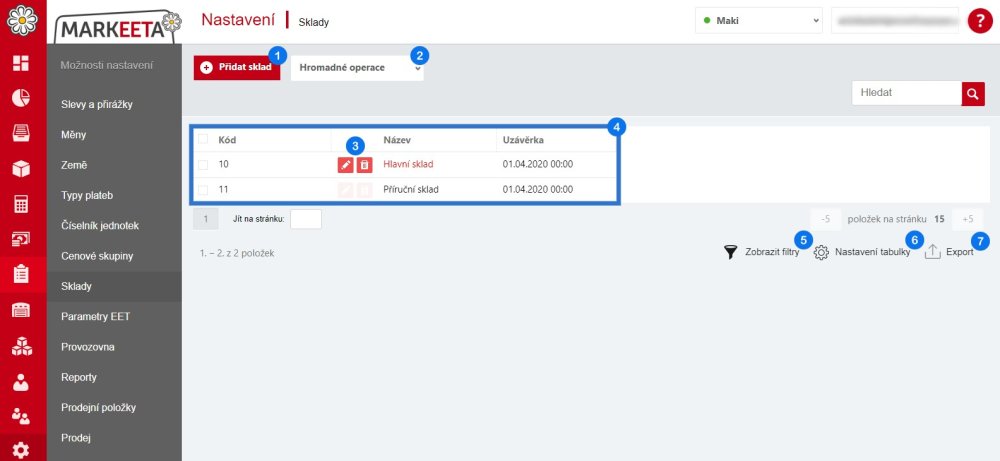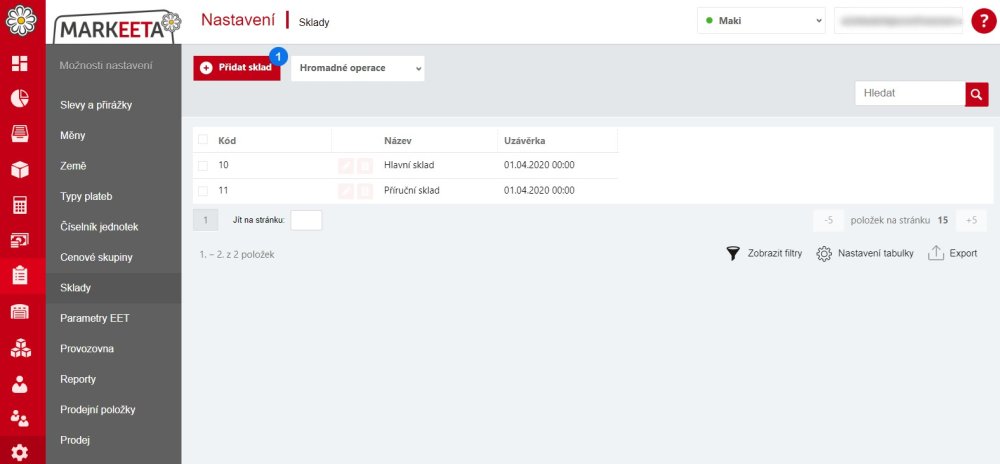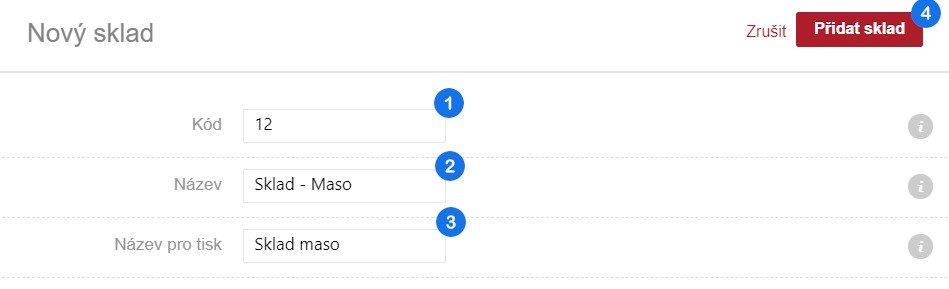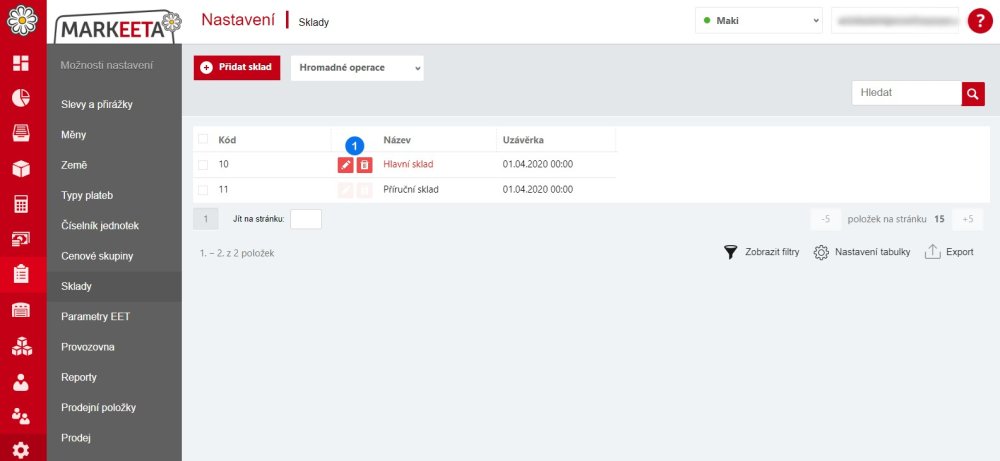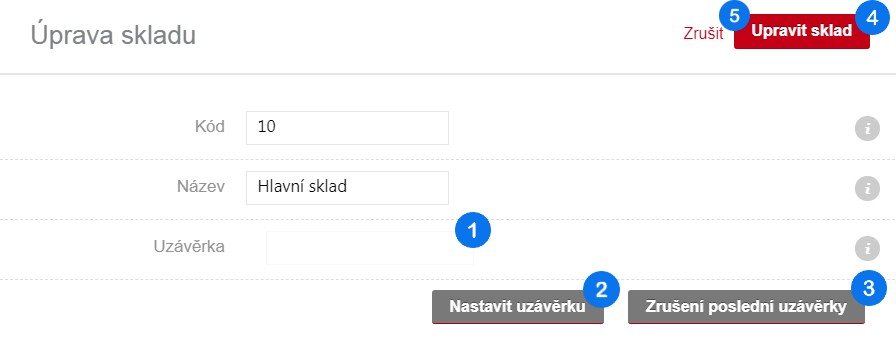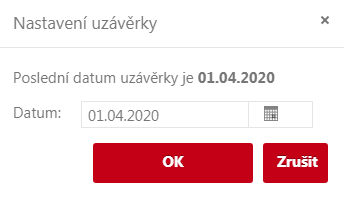Záložka Sklady slouží k nastavení skladů (tvorbě, rušení, změně skladů a nastavení jejich uzávěrek).
1 Přidat sklad – Otevření okna pro přidání nového skladu.
2 Hromadné operace – Pomocí této možnosti můžete nastavit nebo zrušit uzávěrku u všech označených skladů na stránce.
3 Ikona tužky – Upravit stávající sklad. Ikona koše – Smazat stávající sklad.
4 Tabulka skladů – Zobrazen seznam stávajících skladů.
5 Zobrazit filtry – Zobrazení pole filtrů, dle kterých lze třídit sklady (Kód, Název).
6 Nastavení tabulky – Změna zobrazení a uspořádání sloupců tabulky skladů.
7 Export – Otevření okna pro export tabulky skladů do souboru Excel.
Jak přidat nový sklad?
- Klikněte na 1 Přidat sklad. Otevře se okno k přidání nového skladu.
- Vyplňte požadované údaje.
p(. 1 Kód – Zadejte kód (zkratku) skladu (lze použít čísla i písmena).
2 Název – Název skladu.
3 Název pro tisk – Název skladu, který se bude zobrazovat na účtence.
- Pro přidáni nového skladu, klikněte na 4 Přidat sklad. Pro zrušení přidání skladu, klikněte na Zrušit.
Jak upravit nebo smazat sklad?
Úprava skladu
- Klikněte na 1 Ikonu tužky pro zobrazení okna Úprava skladu.
- Proveďte Vámi zamýšlené změny.
1 Uzávěrka – Automaticky se zobrazuje datum poslední uzávěrky.
2 Nastavit uzávěrku – Otevření okna pro nastavení uzávěrky skladu.
3 Zrušení poslední uzávěrky – Otevření okna pro zrušením poslední uzávěrky. Zrušením se zpřístupní doklady v uzavřeném intervalu.
- Pro uložení úprav klikněte na 4 Upravit sklad. Pro zrušení úprav klikněte na 5 Zrušit.
Smazání skladu
- Klikněte na 1 Ikonu koše. Otevře se okno k potvrzení smazání skladu.
- Pro potvrzení smazání skladu, klikněte na ANO. Pokud chcete zrušit smazání skladu, klikněte na NE nebo křížek.